 |
 Fehleranzeigen Fehleranzeigen
 EPSON Status Monitor (nur Windows) EPSON Status Monitor (nur Windows)
 Durchführen einer Drucker-Betriebskontrolle Durchführen einer Drucker-Betriebskontrolle
Probleme mit dem Drucker versuchen Sie am besten in zwei Schritten zu beheben: Zuerst stellen Sie den Fehler fest, dann befolgen Sie die Lösungsvorschläge, bis der Fehler behoben ist.
Die Informationen, die Sie zur Diagnose und Behebung der gängigsten Probleme benötigen, finden Sie in der Online-Hilfe, auf dem Bedienfeld, im Utility EPSON Status Monitor oder indem Sie eine Drucker-Betriebskontrolle durchführen. Näheres finden Sie jeweils im entsprechenden Abschnitt weiter unten.
Wenn Sie ein spezielles Problem mit der Druckqualität haben, ein Druckproblem, welches nicht mit der Druckqualität zusammenhängt, ein Problem mit dem Papiereinzug oder wenn Ihr Drucker nicht druckt, lesen Sie bitte den entsprechenden Abschnitt.
Um ein Problem zu beheben, müssen Sie den aktuellen Druckvorgang gegebenenfalls abbrechen.
 siehe Abbrechen eines Druckauftrags siehe Abbrechen eines Druckauftrags
Viele gängige Druckerprobleme lassen sich mit Hilfe der Anzeigen Ihres Druckers beheben. Wenn der Drucker nicht mehr funktioniert und die Anzeigen leuchten oder blinken, diagnostizieren Sie anhand der folgenden Tabelle das Problem und befolgen dann die empfohlenen Schritte.
|
Anzeigen
|
Problem und Lösung
|
|

|
Kein Papier
|
|
Es ist kein Papier eingelegt.
|
Legen Sie Papier in den Einzelblatteinzug ein und drücken Sie eine der  Start-Tasten. Der Drucker setzt den Druck fort, und die Anzeige geht aus. Start-Tasten. Der Drucker setzt den Druck fort, und die Anzeige geht aus.
|
|

|
Papierstau
|
|
Es staut sich Papier im Drucker.
|
 siehe Papierstau siehe Papierstau
|
|

|
Tinte leer
|
|
Eine Tintenpatrone ist leer oder nicht eingesetzt.
|
Ersetzen Sie die Tintenpatrone durch eine neue.
Wenn die Anzeige nach dem Auswechseln der Tintenpatrone weiterhin aufleuchtet, ist die Patrone vielleicht nicht richtig eingesetzt. Setzen Sie die Tintenpatrone neu ein, sodass sie einrastet.
 siehe Auswechseln verbrauchter Tintenpatronen siehe Auswechseln verbrauchter Tintenpatronen
|
|
Falsche Tintenpatrone
|
|
Die derzeit installierte Tintenpatrone kann mit dem Drucker nicht verwendet werden.
|
Ersetzen Sie die inkompatible Patrone durch eine passende Tintenpatrone.
 siehe Auswechseln einer Tintenpatrone, bevor sie verbraucht ist siehe Auswechseln einer Tintenpatrone, bevor sie verbraucht ist
|
|
Tintenpatrone falsch eingesetzt
|
|
Eine Tintenpatrone wurde nicht richtig eingesetzt.
|
Setzen Sie die Tintenpatrone neu ein.
 siehe Die Tintenanzeige blinkt oder leuchtet, nachdem Sie die Patrone ausgetauscht haben siehe Die Tintenanzeige blinkt oder leuchtet, nachdem Sie die Patrone ausgetauscht haben
|
|

|
Wenig Tinte
|
|
Eine Tintenpatrone ist fast aufgebraucht.
|
Erwerben Sie eine Ersatztintenpatrone. Um zu ermitteln, welche Patrone fast leer ist, überprüfen Sie den Tintenpatronenstatus.
 siehe Prüfen des Status von Tintenpatronen siehe Prüfen des Status von Tintenpatronen
|
|

|
Lebensdauer des Abfalltintenkissens abgelaufen
|
|
Das Abfalltintenkissen im Drucker ist gesättigt.
|
Wenden Sie sich an Ihren Fachhändler, um es auszutauschen.
|
|
Alle Anzeigen blinken
|
Problem mit dem Drucker
|
|
Es liegt ein Problem mit dem Drucker vor.
|
Schalten Sie den Drucker aus und wieder ein. Sollte der Fehler weiterhin bestehen, wenden Sie sich an ein autorisiertes Service-Center in Ihrer Nähe oder nehmen Sie Kontakt mit Epson auf.
 siehe Kontakt mit dem Kundendienst aufnehmen siehe Kontakt mit dem Kundendienst aufnehmen
|
  = Ein, = Ein,   = Blinkt = Blinkt
EPSON Status Monitor (nur Windows)
Wenn ein Problem während des Druckens auftritt, erscheint im Status Monitor-Fenster eine Fehlermeldung.
Wenn Sie eine Tintenpatrone ersetzen müssen, klicken Sie im Fenster auf die Schaltfläche Wie Sie.... EPSON Status Monitor führt Sie Schritt für Schritt durch den Vorgang zum Auswechseln der Tintenpatrone.
Wenn eine Fehlermeldung darauf hinweist, dass die Lebensdauer einiger Druckerteile abgelaufen ist, ist das Abfalltintenkissen voll. Wenden Sie sich an Ihren Fachhändler, um es auszutauschen.
 |
Hinweis: |
 |
|
Wenn Sie den Drucker als freigegebenen Drucker in einem Netzwerk mit den folgenden Computern verwenden, können die Client-Betriebssysteme nicht mit dem Drucker kommunizieren, so dass einige Funktionen für diesen bestimmten Client nicht verfügbar sind.
|
Server
|
Client
|
|
Windows Vista/XP
|
Windows Me/98 SE/2000
|
|
Windows Me/98 SE/2000
|
Windows Vista/XP
|
|
|
Durchführen einer Drucker-Betriebskontrolle
Wenn Sie die Ursache eines Problems nicht feststellen können, führen Sie einen Druckertest durch. Dies kann Ihnen helfen festzustellen, ob das Problem vom Drucker oder Computer verursacht wird.
Gehen Sie folgendermaßen vor, um einen Druckertest durchzuführen.
 |
Stellen Sie sicher, dass Drucker und Computer ausgeschaltet sind.
|
 |
Trennen Sie das Schnittstellenkabel vom Drucker.
|
 |
Stellen Sie sicher, dass ein Papier im Format A4 in die Papierzufuhr des Druckers eingelegt ist.
|
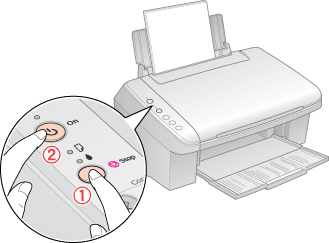
Es wird eine Testseite mit einem Düsentestmuster gedruckt. Wenn das Muster Lücken enthält, muss der Druckkopf gereinigt werden.
 siehe Reinigen des Druckkopfs siehe Reinigen des Druckkopfs
-
Wird die Testseite ausgedruckt, liegt das Problem vermutlich an den Softwareeinstellungen, dem Kabel oder am Computer. Es ist auch möglich, dass die Software nicht richtig installiert ist. Versuchen Sie, die Software zu deinstallieren und anschließend erneut zu installieren.
 siehe Deinstallieren der Druckersoftware siehe Deinstallieren der Druckersoftware
|  |

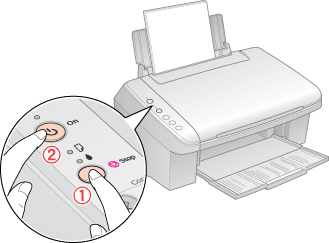



 Fehleranzeigen
Fehleranzeigen siehe
siehe 
 Start-Tasten. Der Drucker setzt den Druck fort, und die Anzeige geht aus.
Start-Tasten. Der Drucker setzt den Druck fort, und die Anzeige geht aus.




 = Ein,
= Ein, 
 = Blinkt
= Blinkt Oben
Oben




 Stop gedrückt und drücken Sie dann die Taste
Stop gedrückt und drücken Sie dann die Taste  On. Halten Sie beide Tasten gedrückt, bis die Anzeige
On. Halten Sie beide Tasten gedrückt, bis die Anzeige